电脑系统重装win7如何操作
- 分类:Win7 教程 回答于: 2022年12月15日 11:44:00
win7系统是现在最稳定,也是最主流的系统,但是win7系统在使用过程时也容易会出现系统问题,有些甚至出现系统崩溃不能启动的故障问题,这时候就需要重装系统解决,那电脑win7系统怎么重装呢?下面就来看一下电脑系统重装win7教程。
工具/原料:
系统版本:Windows7系统
品牌型号:华硕VM490LN4510
软件版本:咔咔装机v2290+装机吧一键重装系统v2290
方法/步骤:
方法一:通过咔咔装机在线重装win7系统
1、首先下载安装好咔咔装机一键重装系统软件到电脑上并打开,选择我们需要安装的系统,点击下一步。
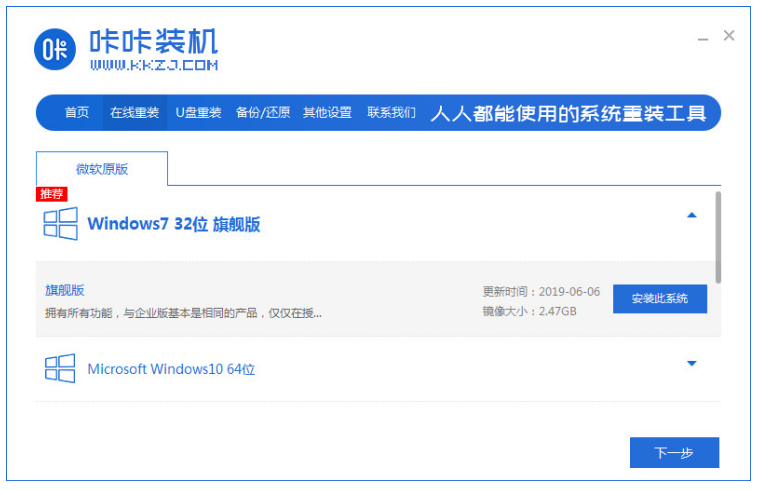
2、请大家耐心等待自动下载win7系统文件。

3、部署环境完成后,点击立即重启电脑。

4、选择启动管理界面的第二项kaka pe-msdn项按回车键进入pe系统。
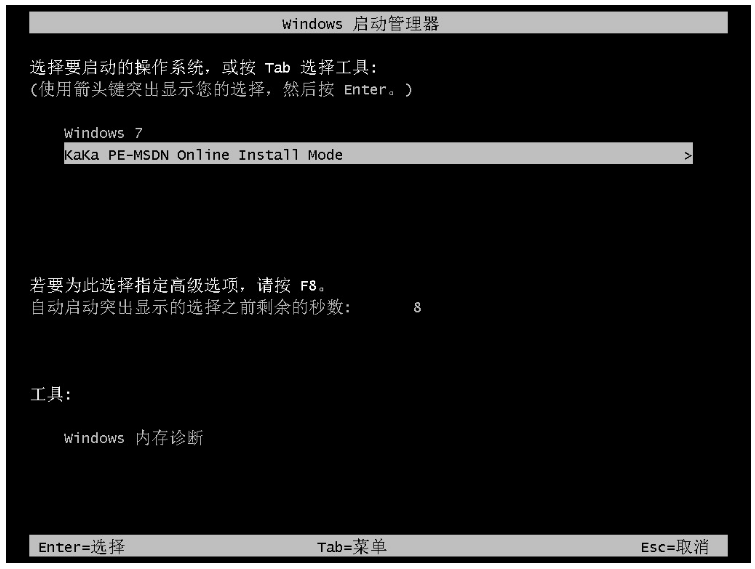
5、装机工具此时将会开始自动安装win7系统。

6、系统安装完成之后,点击立即重启电脑。
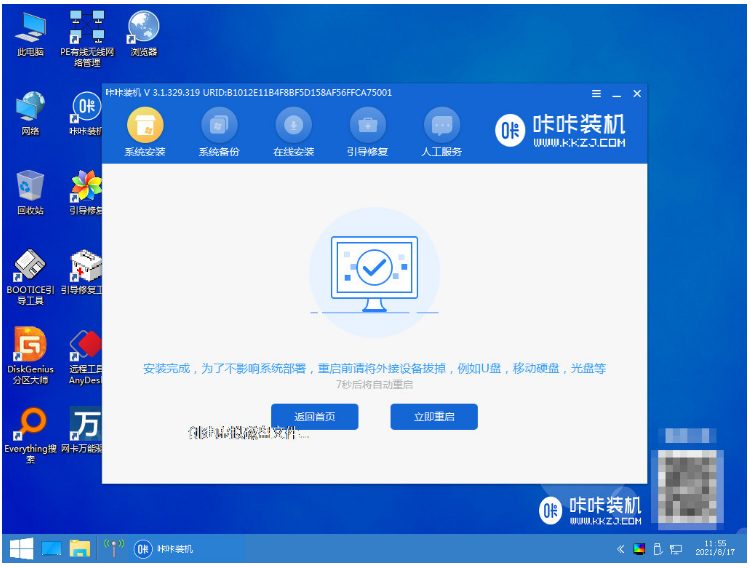
7、耐心等待直至进入安装好的win7系统桌面即代表电脑系统重装win7完成。

方法二:使用装机吧一键重装系统工具制作U盘重装win7系统
1、首先我们在电脑上下载安装好装机吧一键重装系统工具并点击打开,插入一个8g以上的空白u盘到电脑上,选择左栏目的制作系统制作U启动盘。

2、选择我们需要安装的win7系统,点击开始制作。

3、耐心等待u盘启动盘制作成功之后,快速预览需要安装的电脑主板的启动热键,再拔掉u盘退出。
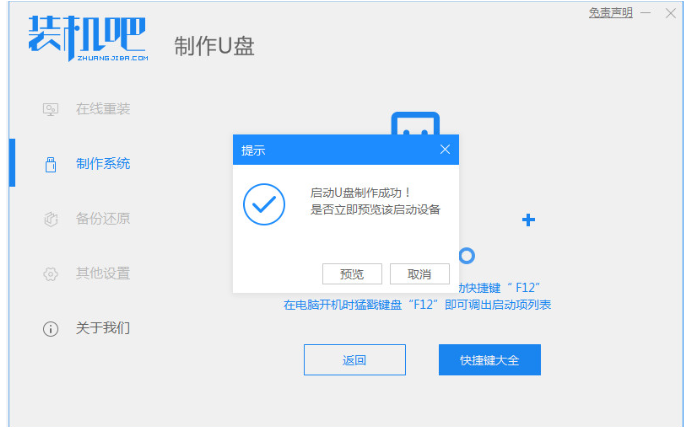
4、插入u盘启动盘进电脑上,开机不断按启动热键进启动界面,选择u盘启动项按回车键进入到pe选择页面,选择第一项pe系统按回车进入即可。
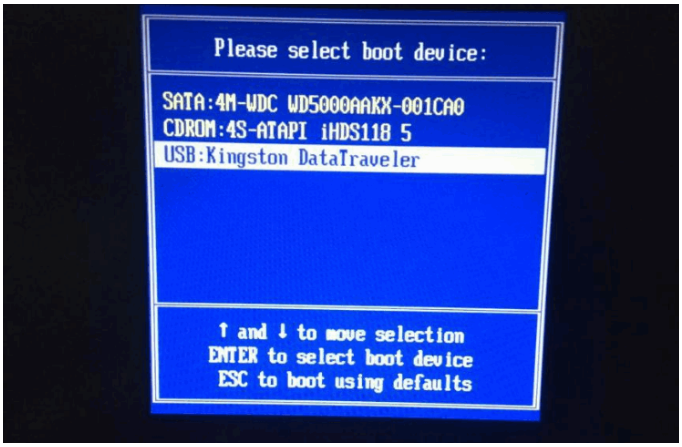
5、在pe系统桌面上点击打开装机工具,选择刚刚下载好的win7系统,点击安装到系统盘c盘即可。

6、安装完成之后再次重启电脑,直至进入win7系统桌面即说明电脑系统重装win7完成。
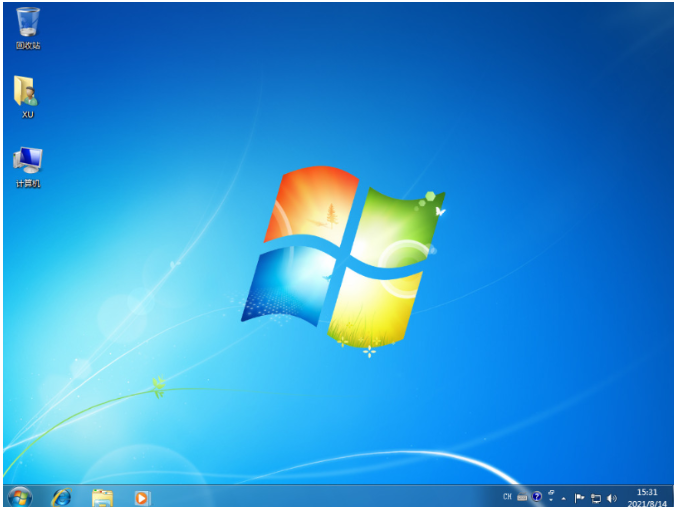
总结:
方法一:通过咔咔装机在线重装win7系统
1、打开咔咔装机一键重装系统工具,选择win7系统安装;
2、部署环境完成后,选择重启电脑,直至进入系统桌面即可。
方法二:使用装机吧一键重装系统工具制作U盘重装win7系统
1、打开装机工具,插入U盘,选择系统开始制作U盘启动盘;
2、重启电脑之后选择进入pe系统安装系统,再次重启直至进入桌面。
 有用
24
有用
24


 小白系统
小白系统


 1000
1000 1000
1000 1000
1000 1000
1000 1000
1000 1000
1000 1000
1000 1000
1000 1000
1000 1000
1000猜您喜欢
- 小编教你win7电脑字体怎么改..2018/11/02
- Win7休眠:如何正确设置和使用休眠模式..2024/03/04
- Win7一键重装系统软件,轻松解决系统问..2023/11/18
- 小白u盘重装系统win7步骤图解..2021/12/25
- vs2008安装教程,小编教你vs2008安装教..2018/07/18
- Win7操作系统是如何运行的?..2024/03/27
相关推荐
- 笔记本电脑重装windows7系统教程..2021/11/12
- win7电脑系统重装指南2023/12/17
- 系统之家win7 32位纯净版系统下载..2017/07/17
- win7系统还原时间2024/02/22
- win7恢复出厂设置怎么操作2021/02/02
- U盘重装Win7系统的详细步骤2023/12/15




















 关注微信公众号
关注微信公众号





